Nota
El acceso a esta página requiere autorización. Puede intentar iniciar sesión o cambiar directorios.
El acceso a esta página requiere autorización. Puede intentar cambiar los directorios.
Para empezar con Azure Communication Services, use Azure Event Grid para administrar eventos de Email de Communication Services. Después de suscribirse a los eventos de Email, como los informes de entrega y los de involucración del usuario, debe generar y recibir estos eventos. Este inicio rápido supone un pequeño costo en su cuenta de Azure.
Requisitos previos
- Una cuenta de Azure con una suscripción activa. Cree una cuenta gratuita.
- Un recurso de Communication Services. Para más información, consulte Creación de un recurso de Azure Communication Services.
- Un recurso de Email con un dominio aprovisionado. Creación de un recurso de Email.
Acerca de Event Grid
Event Grid es un servicio de eventos basado en la nube. En este artículo se describe cómo suscribirse a eventos del servicio de comunicación y desencadenar un evento para ver el resultado. Por lo general, se envían eventos a un punto de conexión que procesa los datos del evento y realiza acciones. En este artículo, los eventos se envían a una aplicación web que recopila y muestra los mensajes.
Configuración del entorno
Para configurar el entorno que usamos para generar y recibir eventos, complete los pasos descritos en las secciones siguientes.
Registro del proveedor de recursos de Event Grid
Es posible que necesite registrar el proveedor de servicios de Event Grid si aún no ha utilizado Event Grid en su suscripción de Azure. Para registrar el proveedor, siga estos pasos:
- Vaya a Azure Portal.
- En el menú de la izquierda, seleccione Suscripciones.
- Seleccione la suscripción que usa para Event Grid.
- En el menú de la izquierda, en Configuración, seleccione Proveedores de recursos.
- Busque Microsoft.EventGrid.
- Si el proveedor de recursos no está registrado, seleccione Registrar.
El registro puede tardar unos instantes en finalizar. Seleccione Actualizar para actualizar el estado. Cuando aparezca Registrado bajo Estado, estará listo para continuar.
Implementación del visor de Event Grid
En este inicio rápido, usamos un visor de Event Grid para ver eventos casi en tiempo real. Esto proporcionará al usuario la experiencia de una fuente en tiempo real. Además, la carga útil de cada evento debe estar disponible para su inspección.
Para configurar el visor, siga los pasos descritos en Visor de Azure Event Grid.
Suscripción a eventos de Email mediante webhooks
Puede suscribirse a eventos específicos para proporcionar a Event Grid información sobre dónde enviar los eventos a los que desea realizar el seguimiento.
En el portal, acceda al recurso de Communication Services que creó.
En el recurso de Communication Services, en el menú de la izquierda de la página Communication Services, seleccione Eventos.
Seleccione Agregar una suscripción a evento.
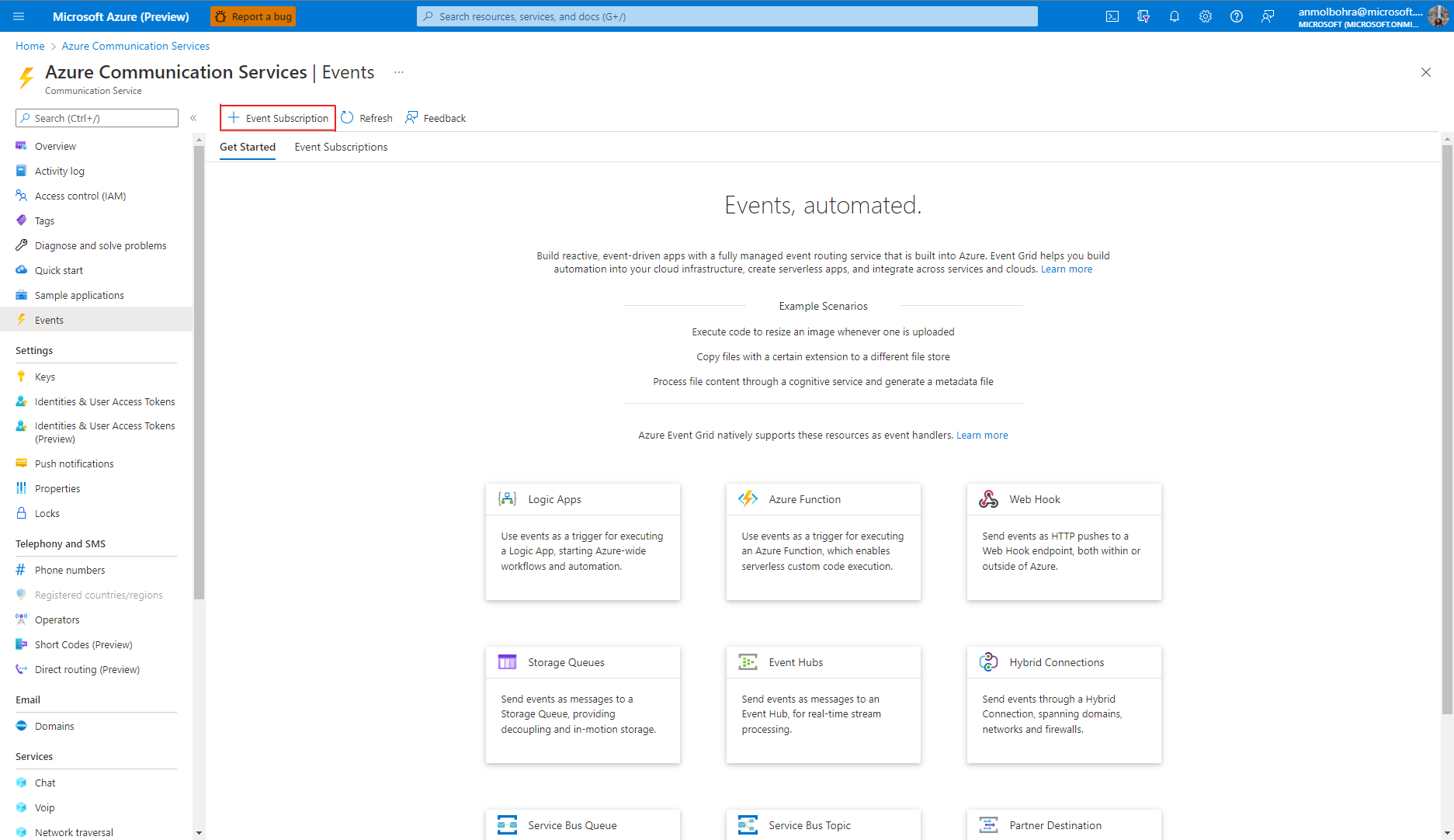
En la página Crear suscripción de eventos, escriba un nombre para la suscripción al evento.
En Tipos de eventos, seleccione los eventos a los que desea suscribirse. En el caso de Email, puede elegir
Email Delivery Report ReceivedyEmail Engagement Tracking Report Received.Si se le pide que proporcione un nombre de tema del sistema, no dude en proporcionar una cadena única. Este campo no afecta en modo alguno a la experiencia y se usa para telemetría interna.
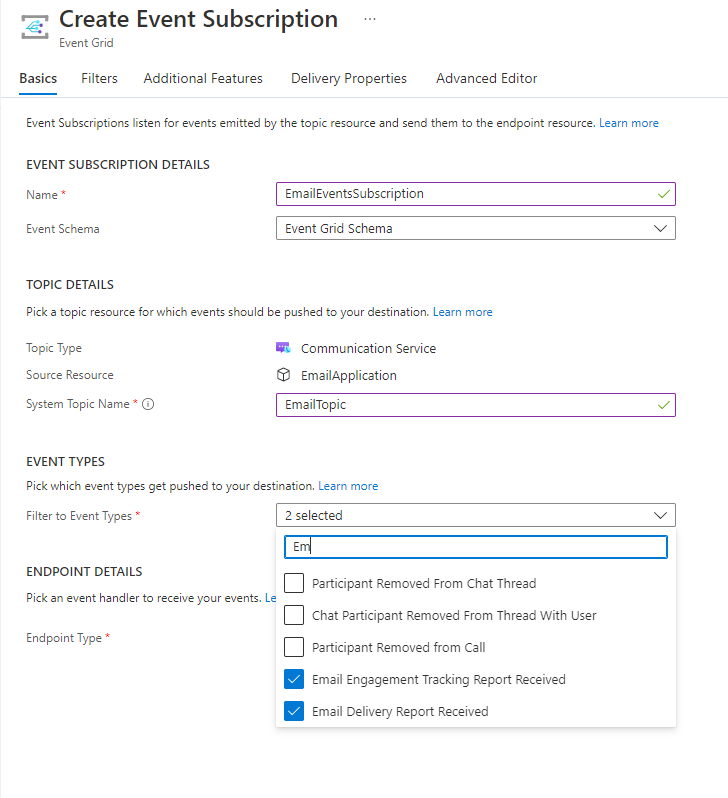
En Tipo de punto de conexión, seleccione Webhook.
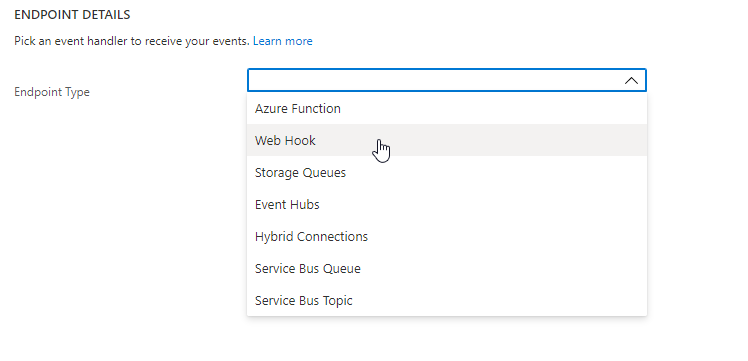
En Punto de conexión, elija Seleccione un punto de conexión y escriba la dirección URL de la aplicación web.
En este caso, usamos la dirección URL del visor de Event Grid que configuramos anteriormente en el inicio rápido. La dirección URL del ejemplo tiene este formato:
https://{{site-name}}.azurewebsites.net/api/updatesSeleccione Confirm Selection (Confirmar selección).
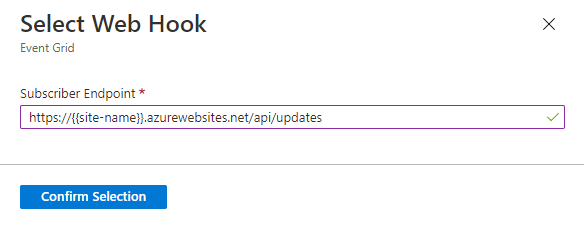
Visualización de eventos de Email
Para generar y recibir eventos de Email, siga los pasos de las secciones siguientes.
Desencadenamiento de eventos de Email
Para ver los desencadenadores de eventos, es necesario generar algunos eventos. Para desencadenar un evento, envíe un correo electrónico mediante el recurso de dominio Email asociado al recurso de Communication Services.
Los eventos
Email Delivery Report Receivedse generan cuando Email está en estado terminal; como, Entregado, Erróneo, FilteredSpam, En cuarentena.Los eventos
Email Engagement Tracking Report Receivedse generan cuando se abre el correo electrónico enviado o se hace clic en un vínculo en este. Para desencadenar un evento, debe activar la opciónUser Interaction Trackingen el recurso de dominio Email.
Consulte la lista completa de eventos admitidos en Communication Services.
Recepción de eventos de Email
Después de generar un evento, observará que los eventos Email Delivery Report Received y Email Engagement Tracking Report Received se envían al punto de conexión. Estos eventos se muestran en el visor de Event Grid que configuramos al principio del inicio rápido. Seleccione el icono de ojo situado junto al evento para ver toda la carga útil. Los eventos deben tener un aspecto similar a los datos siguientes:
Evento Microsoft.Communication.EmailDeliveryReportReceived
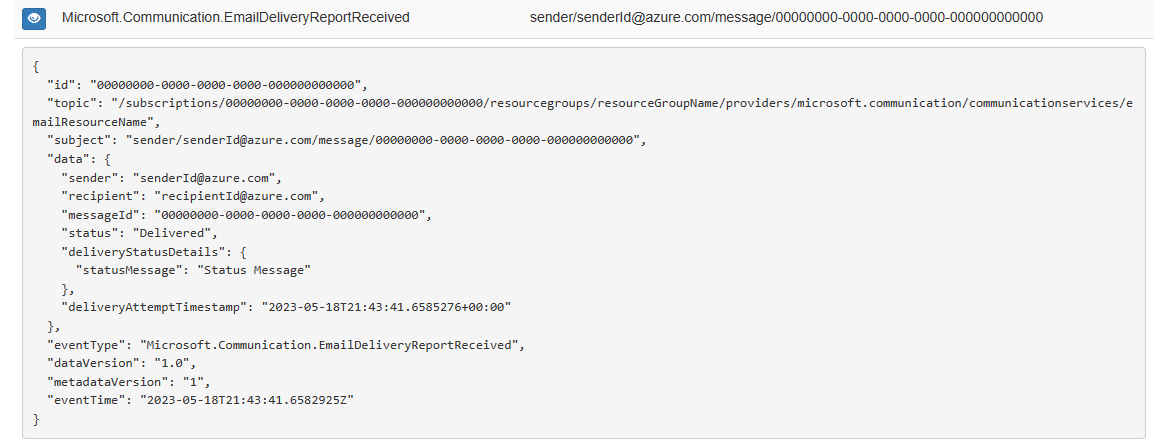
Evento Microsoft.Communication.EmailEngagementTrackingReportReceived
![]()
-
EngagementContexthace referencia al vínculo en el que se hace clic cuando engagementType esClick. -
UserAgenthace referencia al agente de usuario desde el que se originó este evento de interacción por correo electrónico. Por ejemplo, si el usuario interactúó en Microsoft Edge con una máquina Win10: Mozilla/5.0 (Windows NT 10.0; Win64; x64) AppleWebKit/537.36 (KHTML, como Gecko) Chrome/42.0.2311.135 Safari/537.36 Edge/12.246 -
EngagementTypehace referencia al tipo de compromiso. Los valores posibles sonViewoClick. -
Recipienthace referencia al destinatario que se ha comprometido con el correo electrónico. Tenga en cuenta que este campo está vacío cuando el correo electrónico original se envió a varios destinatarios a la vez.
Para obtener más información, consulte esquemas de eventos y otros conceptos de eventos.
Limpieza de recursos
Si quiere limpiar y quitar una suscripción a Communication Services, puede eliminar el recurso o grupo de recursos. Al eliminar el grupo de recursos, también se elimina cualquier otro recurso que esté asociado a él. Obtenga más información sobre la limpieza de recursos.
Pasos siguientes
En este inicio rápido, ha descubierto cómo consumir eventos Email. Puede recibir eventos Email creando una suscripción de Event Grid.
Para obtener información de esquema y eventos de ejemplo, consulte Azure Communication Services: eventos de correo electrónico.